Jak przyciąć dźwięk na TikTok
Różne / / April 05, 2023
TikTok to jeden z najpopularniejszych na świecie krótkich filmów tworzących i przesyłających platformy społecznościowe. Powodem, dla którego TikTok jest popularny, są jego funkcje i opcje, które są dostępne w aplikacji zarówno dla twórców, jak i widzów. Jako twórca TikTok nie powinieneś chcieć używać wielu różnych programów i aplikacji do edycji wideo do edycji filmów i dźwięków. Aplikacja TikTok zapewnia wszystkie te opcje, więc użytkownicy nie muszą szukać edytora i mogą odpowiednio edytować swoje filmy za pomocą dźwięku i filtrów. Dźwięk TikTok wybrany z ich biblioteki można przyciąć w samej aplikacji TikTok. Możesz go przyciąć przed nagraniem wideo, a także po nagraniu wideo. Jeśli jesteś nowy w TikTok lub ktoś, kto szuka niewielkiej pomocy w przycinaniu dźwięku w TikTok, ten artykuł Ci w tym pomoże. Poprowadzi Cię krok po kroku, jak przyciąć dźwięk w TikTok i jak włączyć dźwięk przycinania TikTok. Pomoże Ci również dowiedzieć się, jak przyciąć dźwięk TikTok po nagraniu.

Spis treści
- Jak przyciąć dźwięk na TikTok
- Czy TikTok pozbył się Trim Sound?
- Czy nadal możesz przyciąć dźwięk TikTok?
- Jak przyciąć dźwięk na TikTok?
- Jak przyciąć dźwięk przed nagraniem?
- Jak przyciąć dźwięk po nagraniu?
- Jak włączyć dźwięk przycinania w TikTok?
- Dlaczego nie mogę przyciąć dźwięków na TikTok? Dlaczego nie mogę już przycinać dźwięków w TikTok?
Jak przyciąć dźwięk na TikTok
Czytaj dalej, aby znaleźć kroki wyjaśniające szczegółowo, jak przyciąć dźwięk w TikTok, z przydatnymi ilustracjami dla lepszego zrozumienia.
Czy TikTok pozbył się Trim Sound?
NIE, TikTok nie pozbył się dźwięku Trim. Narzędzie do wycinania dźwięku w TikTok pozwala użytkownikowi wybrać odpowiednią część wybranego dźwięku. Na tej podstawie mogą nagrać wideo. TikTok to platforma do przesyłania krótkich filmów, na której filmy bez dźwięku i przypadkowych dźwięków mogą nie wyglądać i nie brzmieć dobrze dla innych użytkowników. Dlatego posiadanie odpowiedniego dźwięku jest najistotniejszą częścią Wideo na TikToku. W TikTok musi być opcja wycinania dźwięku, a TikTok nie może jej usunąć. Teraz musiałeś wiedzieć, czy TikTok pozbył się funkcji przycinania.
Czy nadal możesz przyciąć dźwięk TikTok?
Tak, nadal możesz przyciąć dźwięk TikTok. Jest to domyślna opcja w TikTok, która pozwala użytkownikom odpowiednio przyciąć dźwięk ich wideo TikTok. Jako użytkownik TikTok, aby skrócić dźwięk w TikTok, musisz wybrać dźwięk z biblioteki dźwięków i skrócić go tak, jak chcesz.
Jak przyciąć dźwięk na TikTok?
Aby wiedzieć, jak wycinać dźwięk na TikTok, postępuj zgodnie z tymi metodami:
Metoda 1: Przed nagrywaniem
1. Otworzyć TIK Tok aplikacja na Twoim Android Lub iOS urządzenie przenośne.

2. Stuknij w Ikona plusa z dolnego paska.

3. Stuknij w Dodaj dźwięk opcję u góry ekranu aparatu.

4. Zlokalizuj i stuknij w pożądany dźwięk.
5. Stuknij w nożyceIkona go przyciąć.

6. Poprawić suwak aby przyciąć dźwięk i stuknij w Zrobione.

Przeczytaj poniżej, aby dowiedzieć się, jak przyciąć dźwięk w TikTok po nagraniu.
Przeczytaj także: Jak powiększyć TikTok bez użycia rąk
Metoda 2: Po nagraniu
1. Otworzyć TIK Tok aplikację i stuknij w PlusIkona z dolnego paska.
2. Stuknij w Dodaj dźwięk.
3. Stuknij w żądany dźwięk > ikona zaznaczenia.

4. Następnie dotknij Przycisk nagrywania i zapisz wideo.
Notatka: Możesz także przesłać wcześniej istniejące filmy, dotykając ikony Wgrywać opcja.

5. Po nagraniu wideo stuknij w Dostosuj klipy opcję z prawego panelu na ekranie edycji.

6. Stuknij w Ścieżka dźwiękowa z osi czasu i przejdź do koniec ścieżki dźwiękowej, jak pokazano niżej.
7. Dotknij i przytrzymaj koniec strzałki ścieżki dźwiękowej i przesuń go w lewo aby przyciąć dźwięk.
8. Po skróceniu ścieżki dźwiękowej stuknij w Ratować opcję w prawym górnym rogu ekranu.

9. Następnie dotknij Następny aby opublikować film na swoim profilu TikTok.
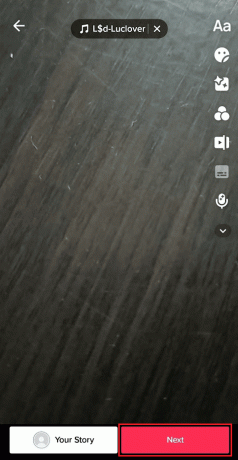
Przeczytaj także: Jak dostosować dźwięk w TikTok
Jak przyciąć dźwięk przed nagraniem?
Aby przyciąć dźwięk TikTok przed nagraniem, wykonaj następujące kroki:
1. Otworzyć TIK Tok aplikacja w telefonie.
2. Stuknij w Ikona plusa z dolnego paska.

3. Następnie dotknij Dodaj dźwięk opcja.
4. Zlokalizuj i stuknij w żądany dźwięk > ikona nożyczek.
5. Poprawić suwak aby przyciąć dźwięk.
6. Następnie dotknij Zrobione.

Przeczytaj także: Jak rozmawiać przez dźwięk w TikTok bez lektora
Jak przyciąć dźwięk po nagraniu?
Aby dowiedzieć się, jak przyciąć dźwięk w TikTok po nagraniu, wykonaj poniższe czynności:
1. Uruchom TIK Tok aplikację na swoim urządzeniu.
2. Stuknij w Plusikona > Dodaj dźwięk > żądany dźwięk > ikona zaznaczenia.

3. Stuknij w Przycisk nagrywania i zapisz wideo.
Notatka: Możesz także przesłać wcześniej istniejące filmy, dotykając ikony Wgrywać opcja.
4. Następnie dotknij Dostosuj klipy > Ścieżka dźwiękowa z osi czasu.
5. Teraz przejdź do koniec ścieżki dźwiękowej.
6. Dotknij i przytrzymaj koniec strzałki ścieżki dźwiękowej i przesuń go w lewo aby przyciąć dźwięk.
7. Stuknij w Ratować.

8. Na koniec dotknij Następny, aby opublikować film lub zapisać go jako wersję roboczą na swoim profilu TikTok.
Oto jak skrócić dźwięk na TikTok po nagraniu.
Jak włączyć dźwięk przycinania w TikTok?
Możesz włączyć i używać funkcji przycinania w aplikacji TikTok za pomocą kroki wymienione powyżej.
Dlaczego nie mogę przyciąć dźwięków na TikTok? Dlaczego nie mogę już przycinać dźwięków w TikTok?
Oto niektóre powody dlaczego nie będziesz mógł wyciąć dźwięku na TikTok:
- The długość dźwięku wybrałeś do wycięcia mniej niż 10 lub 15 sekund.
- Niektóre mogą wystąpić błąd w aplikacji.
- Może to być błąd lub używasz tzw starsza wersja z aplikacji TikTok.
Zalecana:
- Napraw Nie można zmienić zdjęcia profilowego komunikatora na Androida
- Jak dołączyć do czyjejś transmisji na żywo na TikTok
- 20 najlepszych darmowych programów do edycji dźwięku
- Jak przyciąć wideo w systemie Windows 10
Mamy więc nadzieję, że zrozumiałeś jak przyciąć dźwięk na TikTok ze szczegółowymi krokami pomocy. Możesz przekazać nam wszelkie pytania lub sugestie dotyczące dowolnego innego tematu, o którym chcesz, abyśmy napisali artykuł. Upuść je w sekcji komentarzy poniżej, abyśmy wiedzieli.

Pete'a Mitchella
Pete jest starszym pisarzem w TechCult. Pete kocha technologię i jest zapalonym majsterkowiczem. Ma dziesięcioletnie doświadczenie w pisaniu poradników, funkcji i przewodników po technologiach w Internecie.



